画像(PNG形式)を取り込んだ後にその画像に枠線をつける方法があります。

枠線を加えることでまるでステッカーのような印象にすることができます。
挿入した画像に枠線をつける方法
画像の淵(ふち)に沿って線を加えることでポップな印象を作ったりすることができます。
高機能画像編集ソフトのPhotoshop(フォトショップ)を使って行なっていきます。
まずは、枠線を加える画像を読み込みます▼
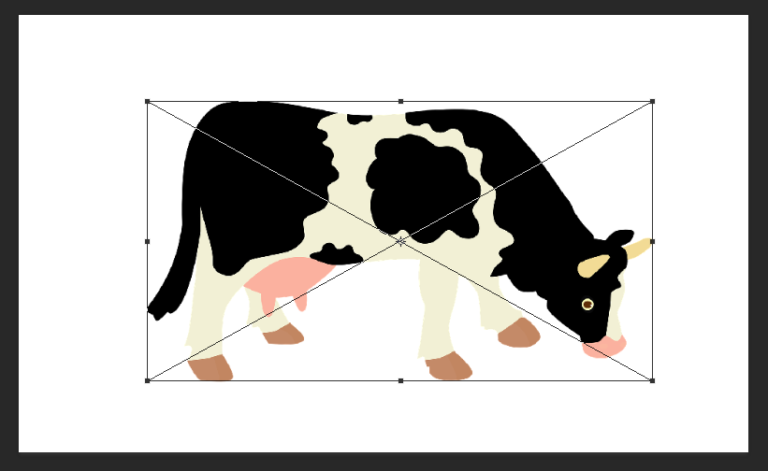
レイヤーの右側をダブルクリックします▼

「レイヤースタイル」が表示されます▼
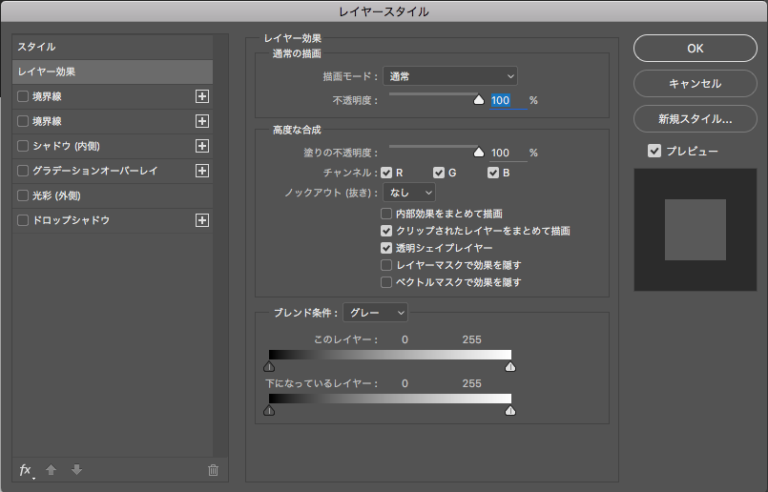
「スタイル」の「境界線」を選択します▼
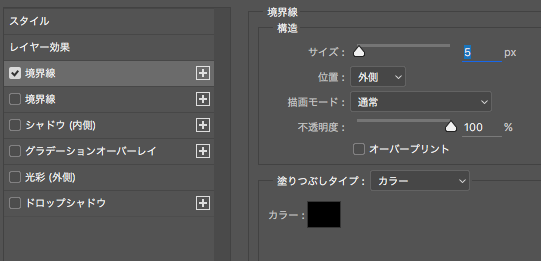
右側の項目より「サイズ」や「カラー」を好みの具合に調整します▼
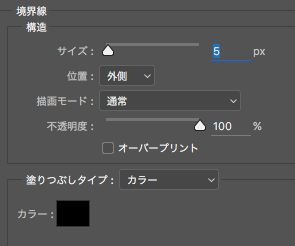
サイズを大きくして、カラーを赤に変更しました▼
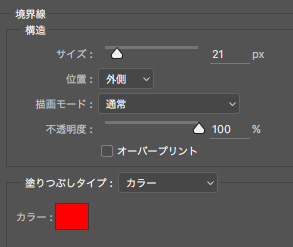
すると、このような赤い枠線がついた画像になりました▼

まるでステッカーのようなポップな感じにすることができました。
枠線をつけるポイントはPNG形式のファイルであることです。
高機能画像編集ツールのフォトショップを使えば、このような枠線をつけることも簡単にできます。
ぜひチャレンジしてみてください!
|
プロ御用達のハイパフォーマンス画像編集ツール『Photoshop(フォトショップ)』が月980円で利用可能! 詳細は公式ページで▼
さらに、写真管理・編集ツールのLightroom(ライトルーム)もセットで使えます! |
|
画像・映像編集からサイト作成まで。アドビ全てのツール使い放題のコンプリートプラン▼
学生なら通常の60%オフ価格で利用可能▼
|
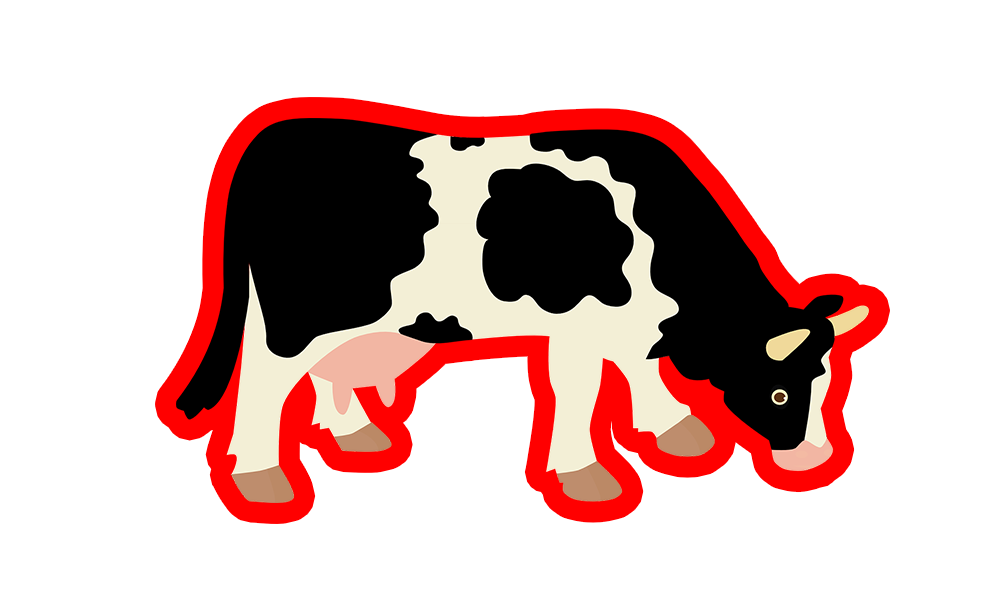
“挿入した画像に枠線をつける方法” への1件のフィードバック